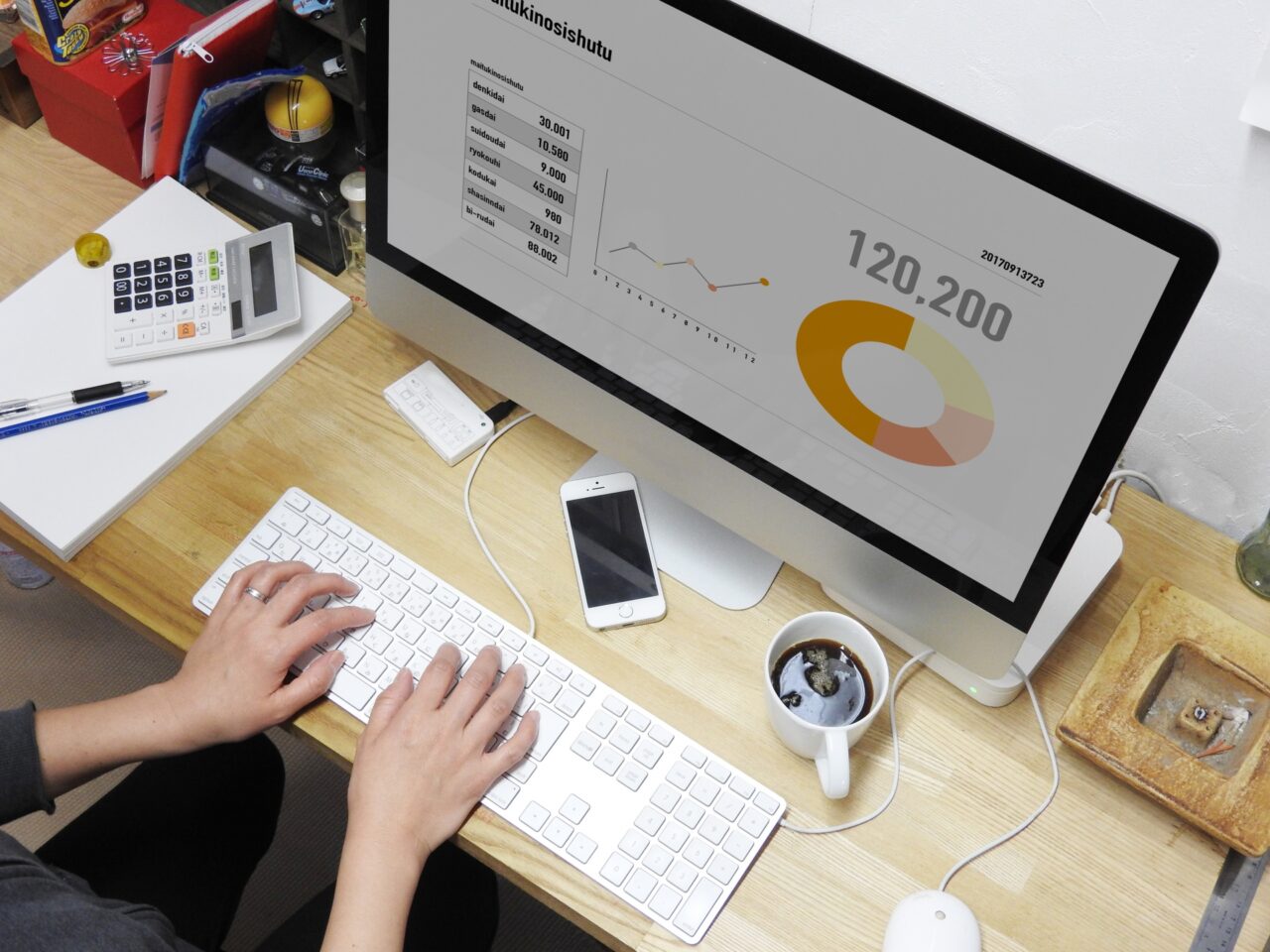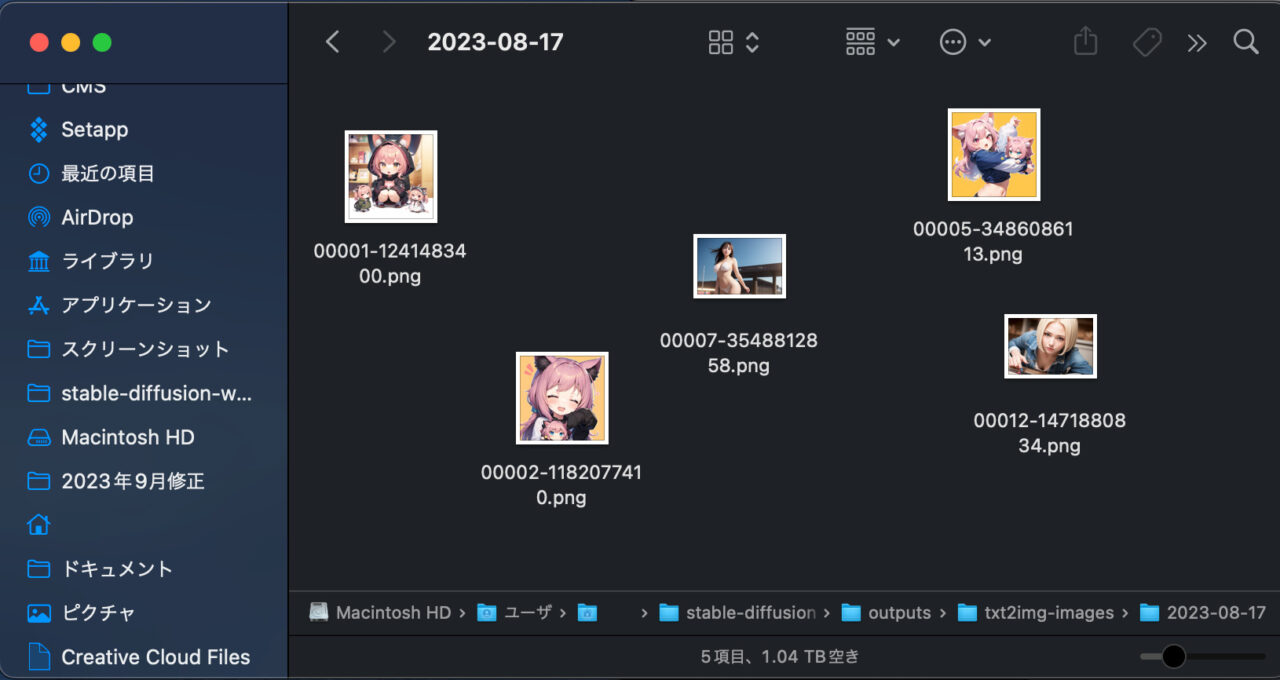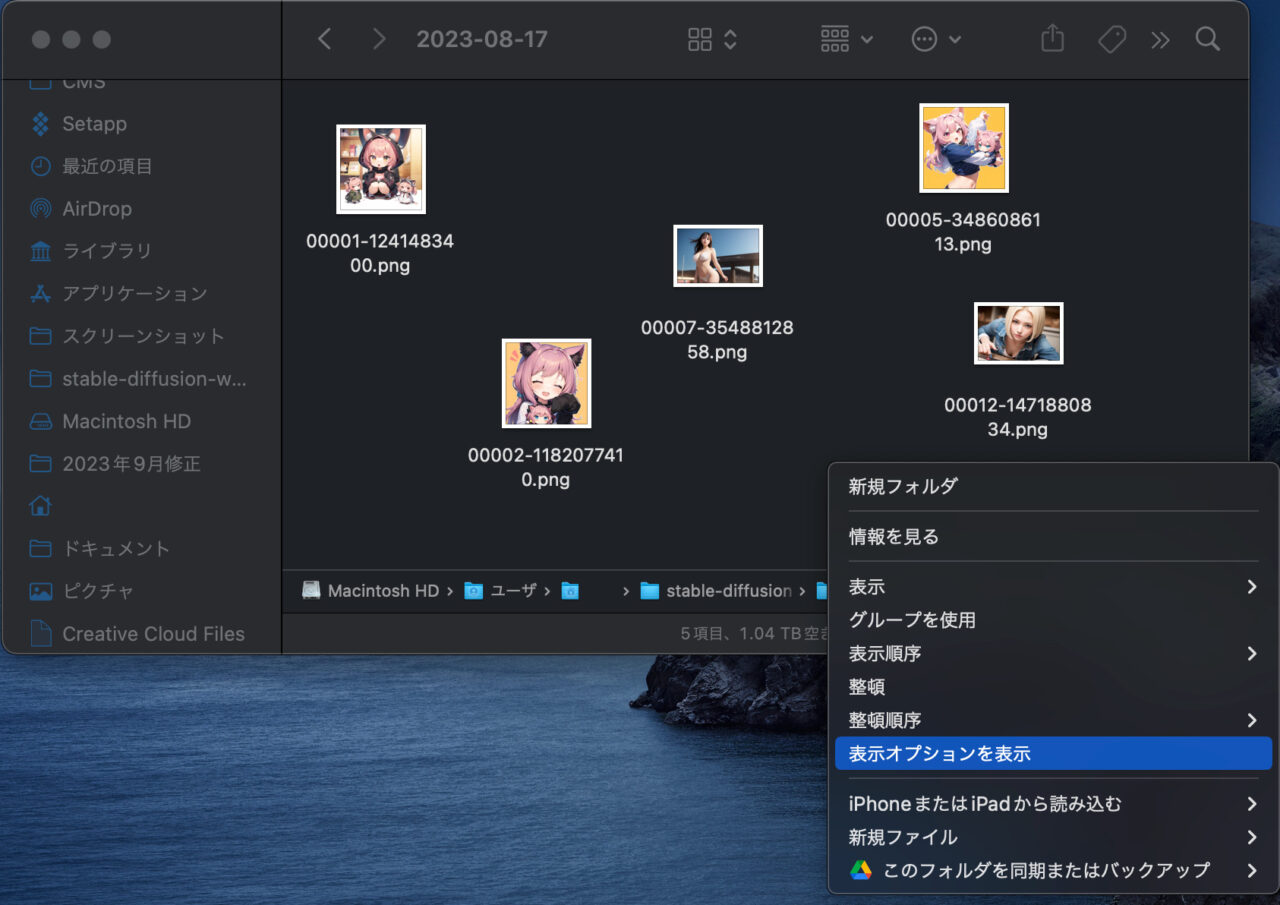Mac の Finder で特徴として、フォルダ内のファイルが非常に自由に配置できることが挙げられます。これにより、フォルダ内が乱雑になりがちで一見して探しにくくなります。この記事では、Mac のフォルダ内でのファイル配置を自動で整列させる方法についてご紹介します。
フォルダ内のファイルを自動で整列させる方法
- フォルダを開く
適当なフォルダを開きます。

- メニューの表示
フォルダの余白部分を右クリック(副ボタン)して、表示されたメニューから「表示オプションの表示」を選択します。

- 表示順序の変更
表示順序が「なし」となっているので、「名前」など、希望の項目を選択します。

- デフォルト設定の変更
「デフォルトして使用」ボタンを選択し、全てのフォルダに対して自動整列の設定を適用します。
まとめ
Mac においても、フォルダ内のファイルを自動で整列させることは可能です。特に Windows から Macに 移行した方や、整列の自由度に困惑している方にとって、この設定方法は非常に有用です。